I. Giới thiệu
Trong Docs, Sheets, Base và Mindnotes, bạn có thể chuyển đổi tài liệu thành mẫu. Bạn sau đó có thể tìm thấy những mẫu này trong thư viện mẫu, và bạn cũng có thể chia sẻ chúng với người khác.
Chú ý: Hướng dẫn trong bài viết này áp dụng cho Docs, Sheets, Base và MindNotes. Docs được sử dụng làm ví dụ trong bài viết này.
II. Các bước thao tác
Cách truy cập thư viện mẫu
Trên trang chủ Lark Docs, nhấp vào Mẫu ở góc phải phía trên:
- Mẫu của tôi: Mẫu tùy chỉnh đã lưu của bạn.
- Được chia sẻ với tôi: Mẫu tùy chỉnh được chia sẻ bởi người khác.
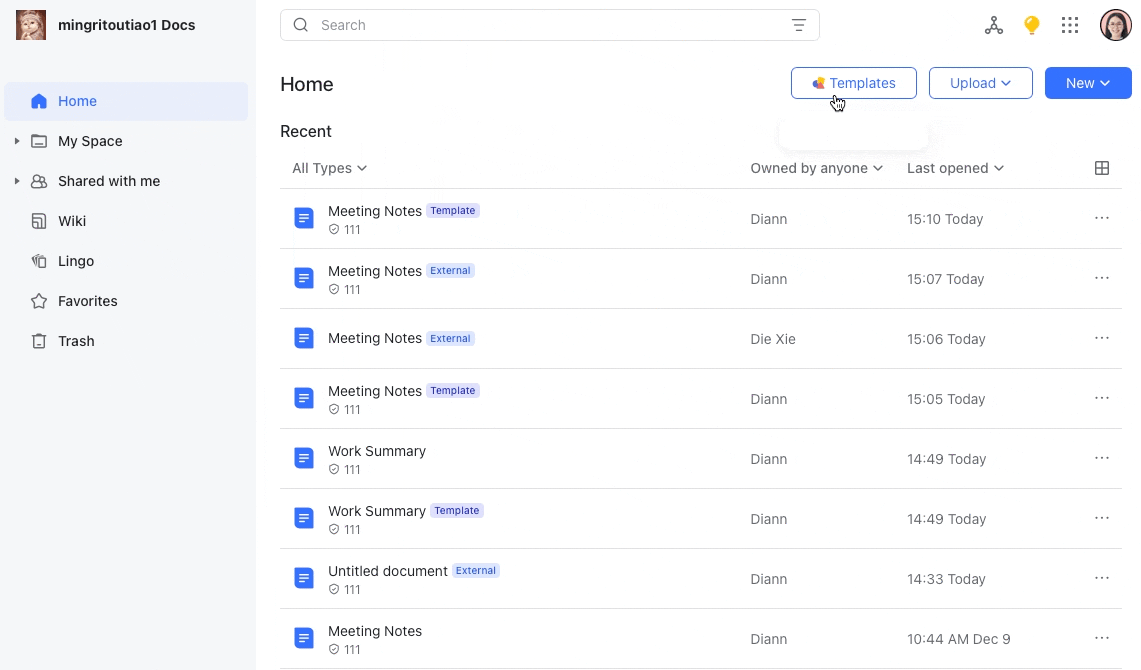
250px|700px|reset
Chuyển đổi tài liệu của bạn thành mẫu
Có hai cách để chuyển đổi tài liệu của bạn thành mẫu tùy chỉnh:
Cách 1:
- Mở tài liệu, nhấp vào biểu tượng ··· Thêm , và bật Chuyển đổi thành mẫu.
Ghi chú: Sau khi chuyển đổi thành mẫu, bạn vẫn có thể thay đổi mẫu bằng cách chỉnh sửa trang mẫu trực tiếp. Nếu mẫu được chia sẻ với người khác, họ cũng sẽ thấy mẫu đã cập nhật.
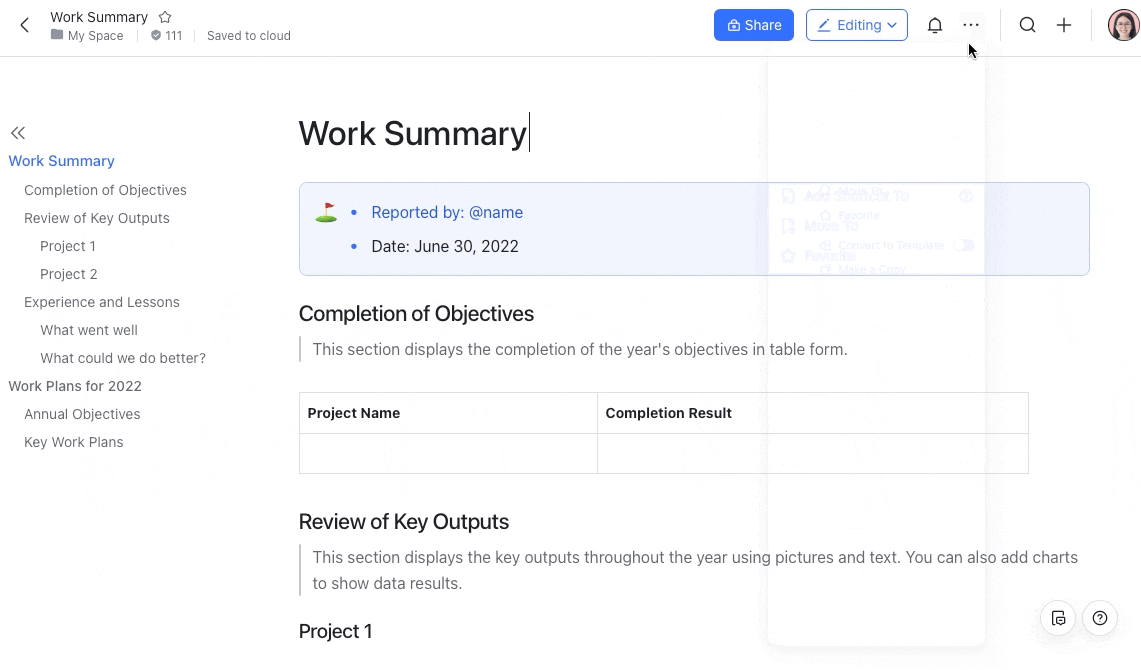
250px|700px|reset
Cách 2:
- Trên trang chủ Lark Docs, nhấp vào Mẫu > Mẫu của tôi > Mẫu mới.
- Tìm tài liệu bạn muốn lưu dưới dạng mẫu, và nhấp vào Lưu dưới dạng Mẫu của tôi > Lưu.
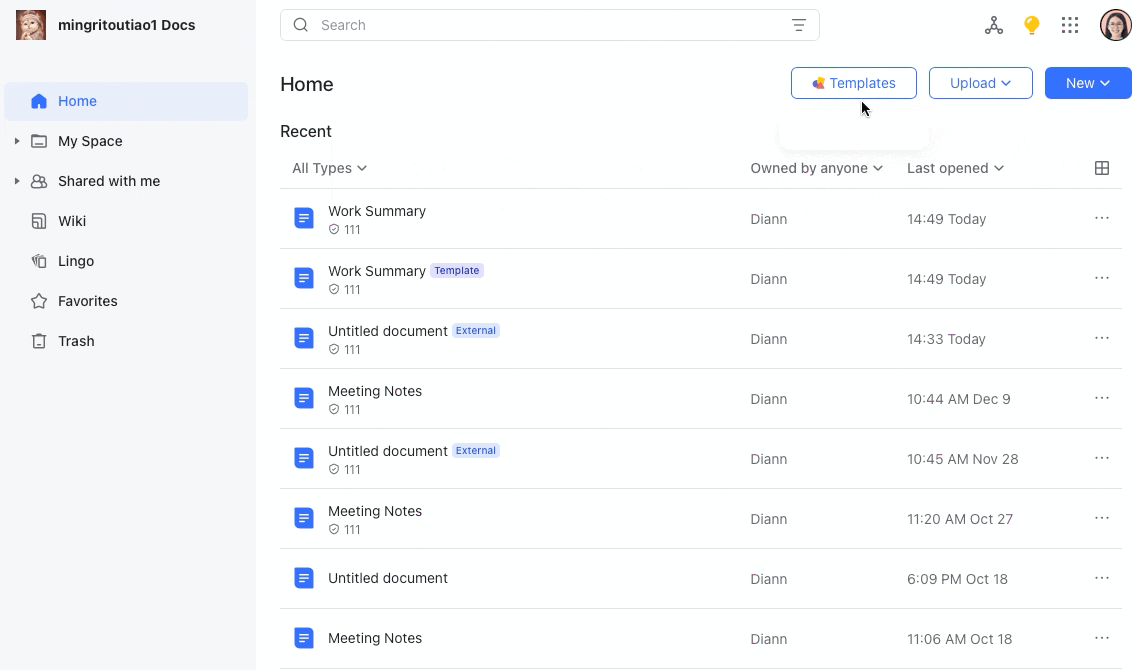
250px|700px|reset
Chuyển đổi tài liệu của người khác thành mẫu
Bạn có thể lưu tài liệu của người khác dưới dạng mẫu của riêng bạn chỉ khi bạn có quyền để Tạo một bản sao của tài liệu của họ.
Mở tài liệu, nhấp vào biểu tượng ··· Thêm ở Góc phải phía trên và chọn Lưu dưới dạng Mẫu của tôi > Lưu.
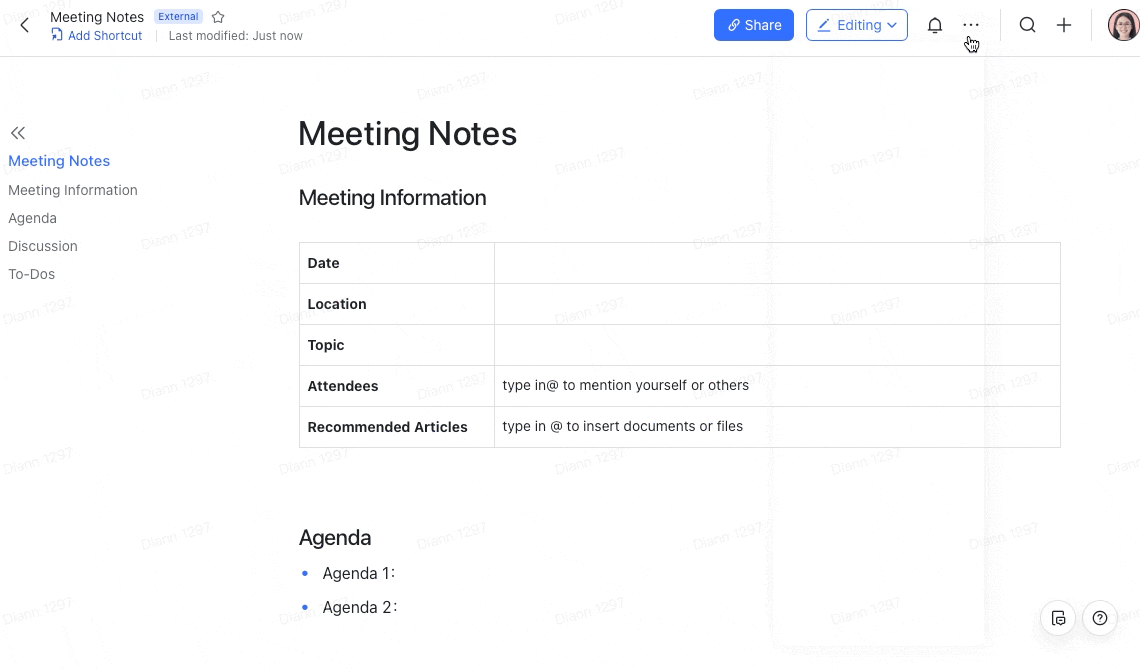
250px|700px|reset
Chỉnh sửa một mẫu tùy chỉnh
Có hai cách để chỉnh sửa mẫu tùy chỉnh:
Lưu ý: Tất cả các sửa đổi sẽ được lưu tự động theo thời gian thực. Nếu mẫu này được chia sẻ với người khác, họ cũng sẽ thấy mẫu đã cập nhật mà không cần bạn chia sẻ lại.
Cách 1: Nếu bạn có liên kết đến tài liệu mẫu, mở tài liệu mẫu và chỉnh sửa trực tiếp.
Cách 2: Nếu bạn không có liên kết đến tài liệu mẫu, hãy đến trang chủ Lark Docs và nhấp vào Mẫu > Mẫu của tôi. Trên mẫu, nhấp vào biểu tượng ··· Thêm > Chỉnh sửa.
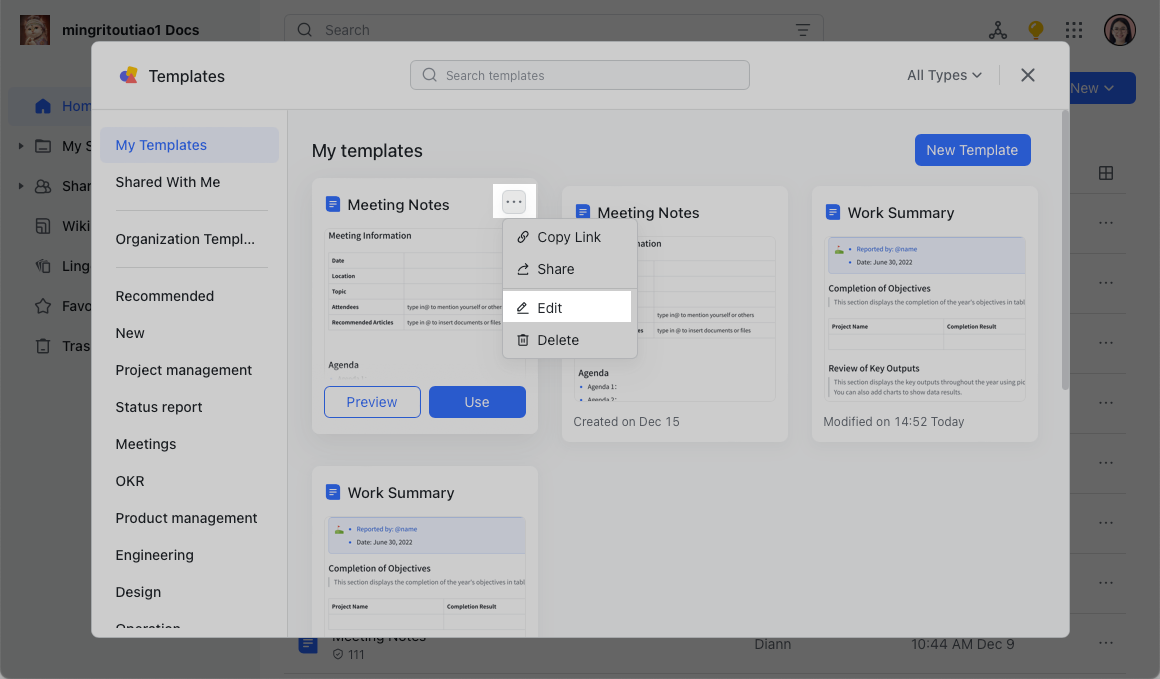
250px|700px|reset
Chia sẻ mẫu tùy chỉnh
Có hai cách để chia sẻ mẫu tùy chỉnh:
Cách 1: Mở mẫu, nhấp vào Chia sẻ, và nhập người dùng, nhóm, phòng ban, hoặc nhóm người dùng bạn muốn chia sẻ với trong trường Mời Cộng tác viên .
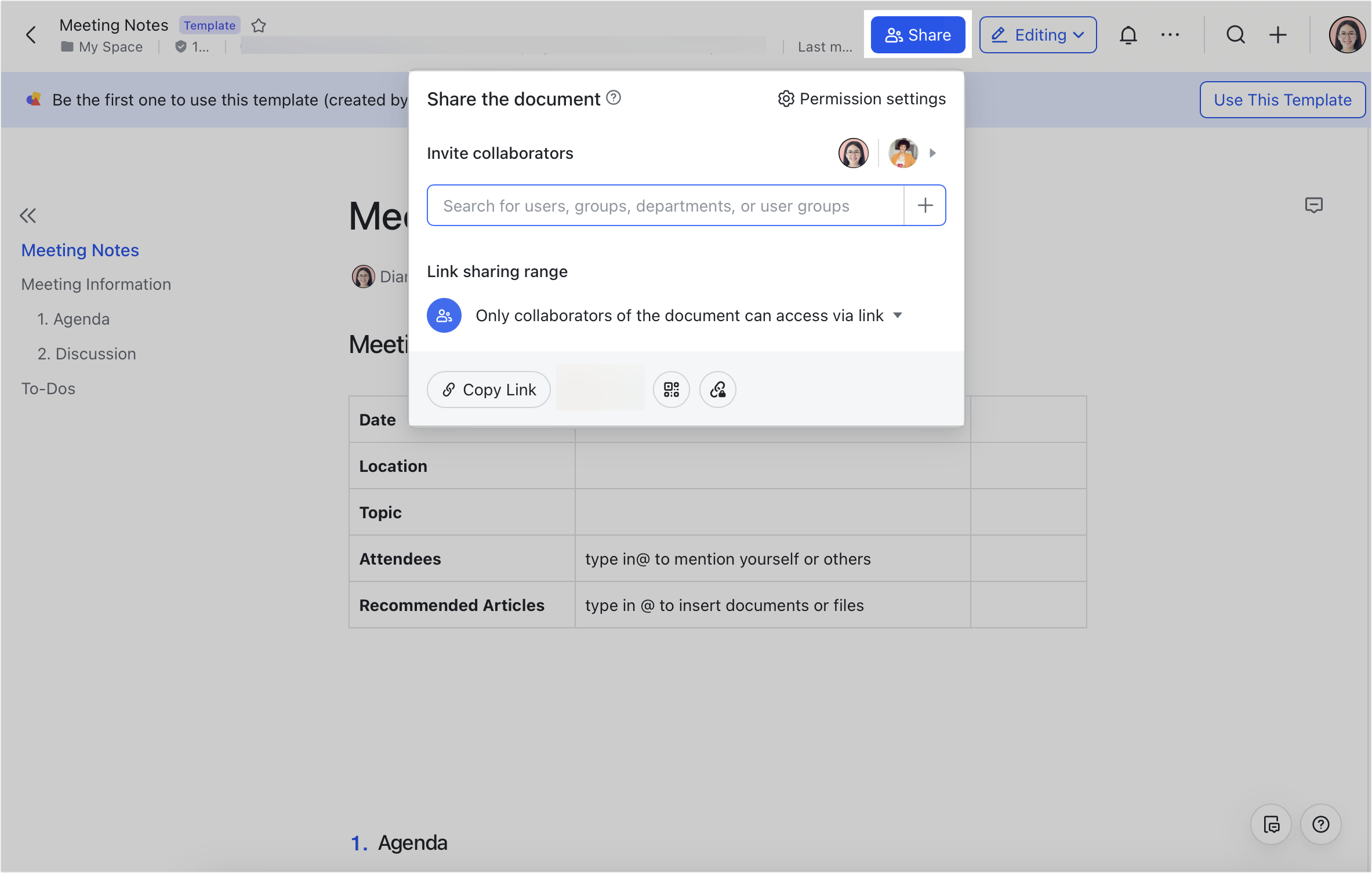
250px|700px|reset
- Bạn cũng có thể dán liên kết tài liệu mẫu vào các tài liệu khác để chia sẻ với các cộng tác viên của tài liệu.
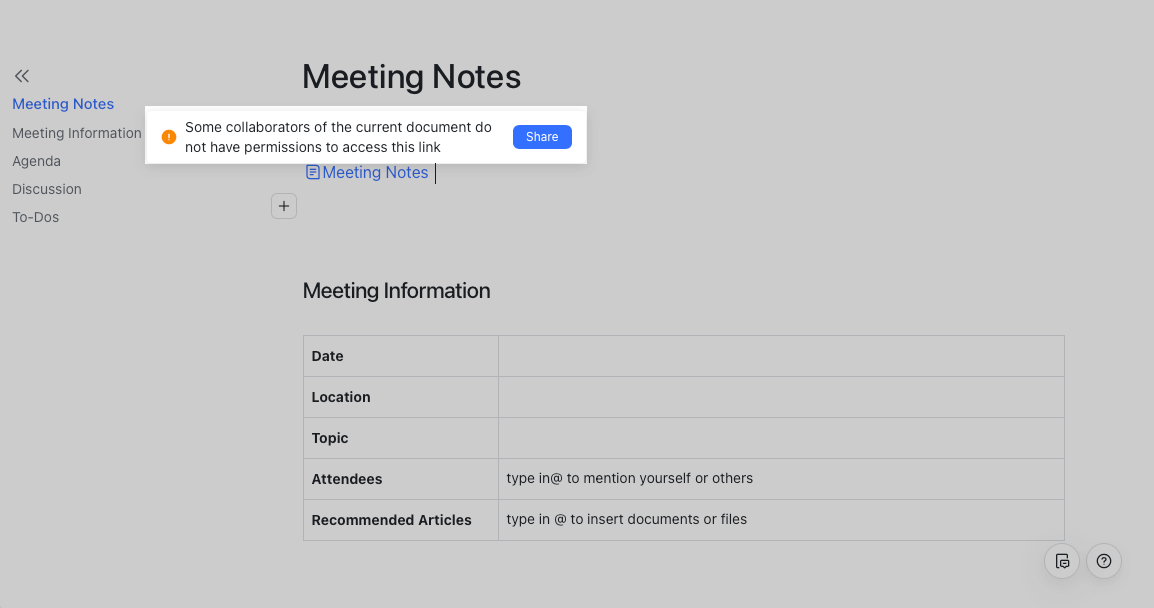
250px|700px|reset
Cách 2:
- Trên trang chủ Lark Docs, nhấp vào Mẫu > Mẫu của tôi.
- Di chuột qua mẫu và nhấp vào biểu tượng ··· Thêm > Chia sẻ, nhập tên người nhận hoặc tên nhóm, sau đó nhấp vào Gửi.
- Người nhận có thể xem mẫu trong Mẫu > Được chia sẻ với tôi.
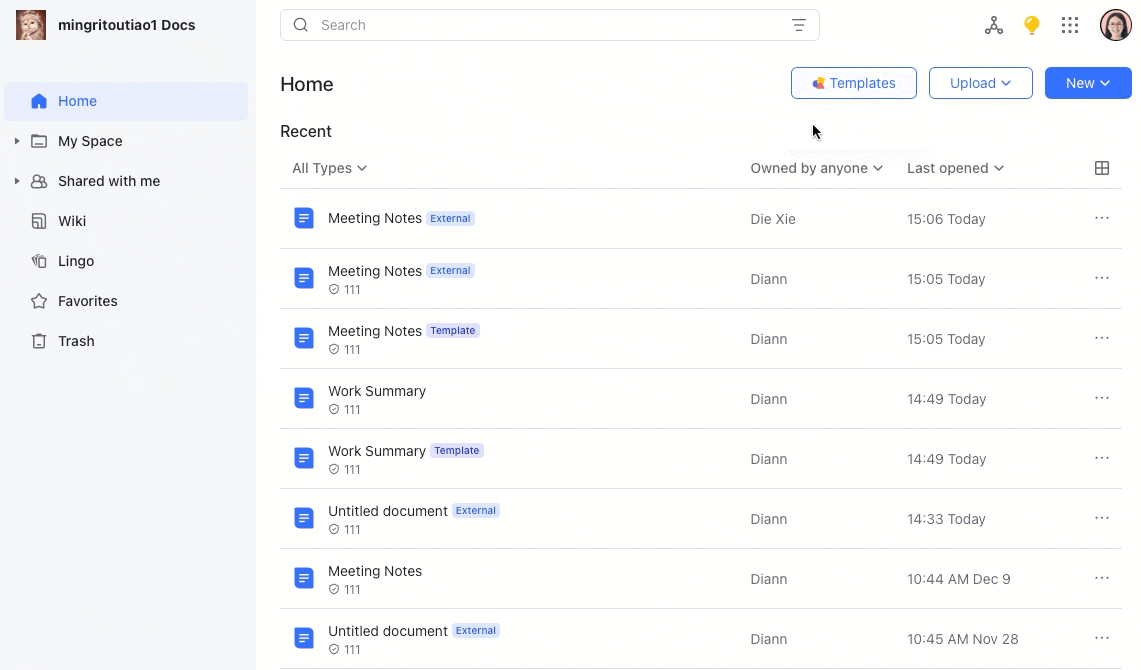
250px|700px|reset
Sử dụng mẫu tùy chỉnh
Có hai cách để sử dụng mẫu tùy chỉnh:
Cách 1: Trong tài liệu mẫu, nhấp vào Sử dụng Mẫu này để tạo một tài liệu mới bằng cách sử dụng mẫu này.
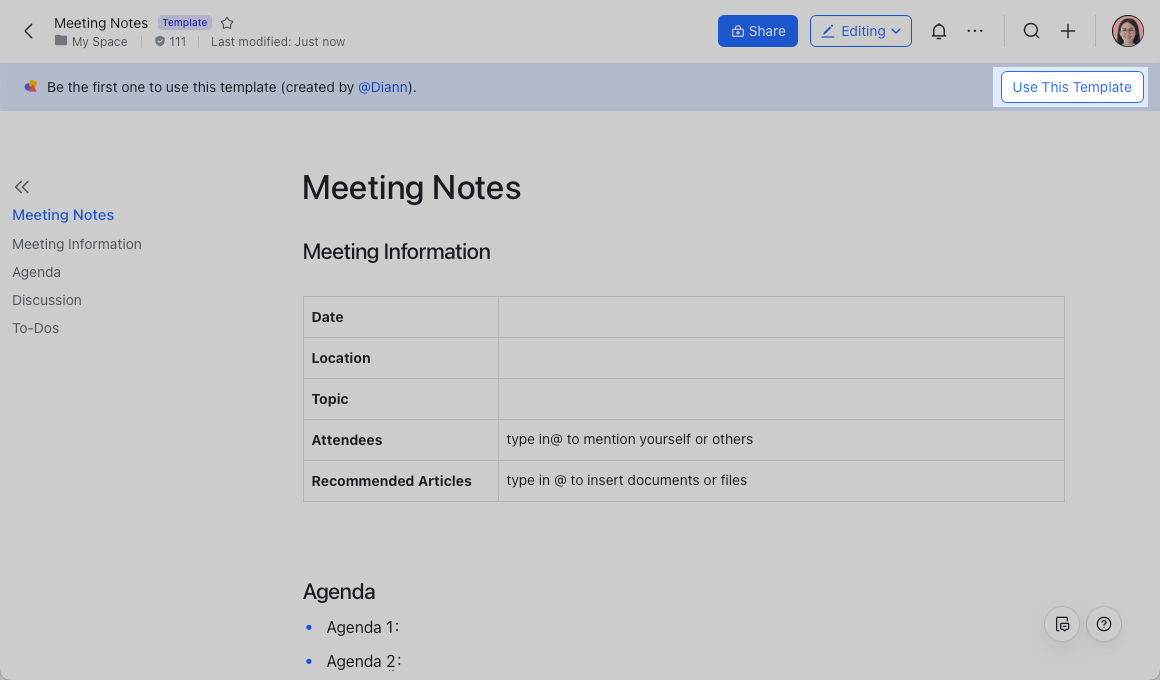
250px|700px|reset
Cách 2: Trên trang chủ Lark Docs, nhấp vào Thư viện Mẫu > Mẫu của tôi, sau đó nhấp vào Sử dụng trên mẫu bạn muốn.
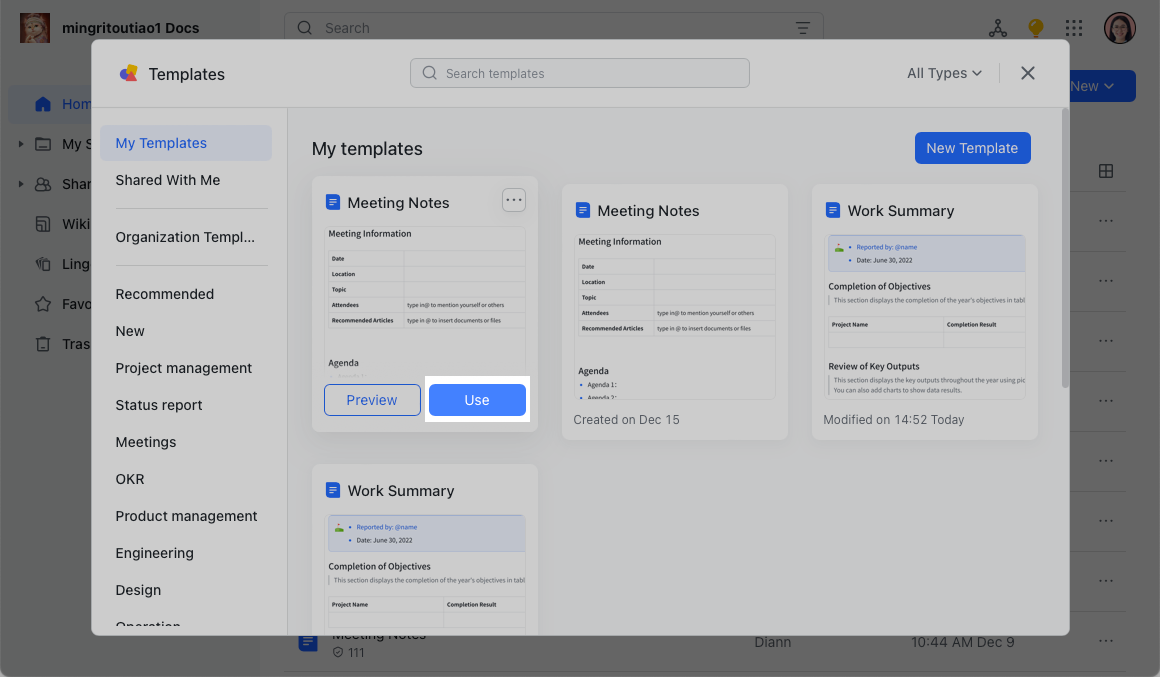
250px|700px|reset
